Este tutorial describe las últimas actualizaciones de ONLYOFFICE y su instalación mediante un script Docker automático. El script configurará contenedores Docker con todos los componentes necesarios para que ONLYOFFICE funciona correctamente.
ONLYOFFICE proporciona una suite de oficina corporativa con sistema CRM integrado, gestión de proyectos y documentos y herramientas de colaboración, calendario y correo. Está compuesto por tres servidores:Community Server que ofrece 8 módulos y herramientas:Personas, Proyectos, CRM, Documentos, CRM, Comunidad, cliente de correo, calendario y chat; Servidor de documentos que combina editores en línea de texto, hojas de cálculo y presentaciones que permiten coeditar documentos en tiempo real, revisar y rastrear el historial de versiones y servidor de correo.
Novedades
Servidor comunitario ONLYOFFICE 9.0
- Integración con DocuSign, una plataforma de firma electrónica.
- Ventana Compartir Compartir rediseñada con enlace corto generado automáticamente.
- Restaurar la versión anterior del documento desde el Historial de versiones.
- Secciones de debates y tareas de proyectos rediseñadas, más opciones de navegación.
- Copiar tareas y subtareas.
Servidor de documentos ONLYOFFICE 4.3
- Agregar y editar notas al pie.
- Deshacer en modo de coedición rápida.
- Más idiomas admitidos para el corrector ortográfico.
- Nuevas fórmulas, nuevos estilos de borde y Pegado especial agregados al Editor de hojas de cálculo.
Requisitos del sistema y dependencias de ONLYOFFICE
Requisitos de hardware
- CPU:doble núcleo 2 GHz o superior
- RAM:6 GB o más
- HDD:al menos 40 GB de espacio libre
- Requisitos adicionales:al menos 6 GB de intercambio
Requisitos de software
- SO:distribución de AMD64 Linux con versión de kernel 3.10 o posterior
- Docker:versión 1.10 o posterior
Instalando ONLYOFFICE
Paso 1. Abra la Terminal usando Ctrl+Alt+T
Paso 2. Descarga el script de Docker usando el enlace directo:
wget http://download.onlyoffice.com/install/opensource-install.sh
Paso 3. Ejecute Docker y ejecute el siguiente comando para instalar ONLYOFFICE con editores de documentos en línea integrados.
bash opensource-install.sh -ims false
Si también necesita instalar el servidor de correo, use este comando con su nombre de dominio registrado especificado:
bash opensource-install.sh -md "yourdomain.com"
El comando instalará los servidores de ONLYOFFICE con todas las dependencias necesarias para ejecutarlo.
Ejecutando su oficina web
Abra el navegador web y escriba la dirección IP o el nombre de host de su servidor.
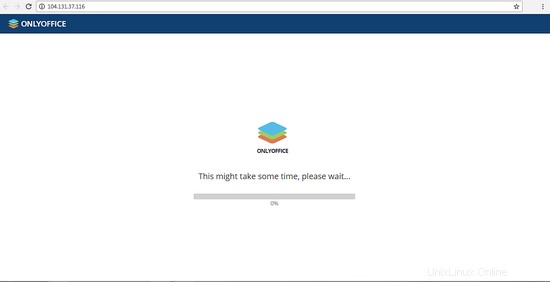
El proceso de inicialización puede tardar algún tiempo. Una vez completado, especifica tu correo electrónico y crea una contraseña para acceder a tu oficina web la próxima vez.Enlaces
Enlaces
- Para obtener más consejos de instalación y configuración de ONLYOFFICE, consulte la documentación oficial.
- Para el código fuente y la información binaria, visite onlyoffice.org.
- Para cualquier pregunta de soporte, consulte dev.onlyoffice.org.